Extraindo Texto de Imagens Digitalizadas (OCR)
Clique em OCR na tela principal do IJ Scan Utility Lite para digitalizar texto em revistas e jornais e exiba-os em um aplicativo especificado.
 Nota
Nota
- Você também pode extrair texto de Documento (Document), de Personalizar (Custom) ou de Driver.
-
Clique em Configs... (Settings...), selecione o tipo de documento, a resolução etc. na caixa de diálogo Configurações (OCR) (Settings (OCR)), e então selecione o aplicativo no qual você deseja exibir o resultado.
Quando a configuração estiver concluída, clique em OK.
 Nota
Nota- Para Resolução (Resolution), somente a opção 300 dpi pode ser definida.
- Se um aplicativo compatível não estiver instalado, o texto da imagem será extraído e aparecerá em seu editor de texto.
O texto a ser exibido é baseado no Idioma do documento (Document Language) na caixa de diálogo Configurações (Configurações gerais) (Settings (General Settings)). Selecione o idioma que você deseja extrair do Idioma do documento (Document Language) e digitalize. - Você pode adicionar o aplicativo do menu pop-up.
-
Coloque o documento na exposição.
Coloque o documento voltado para baixo na exposição e alinhe um canto superior do documento com o canto na seta (marca de alinhamento) da exposição.
-
Clique em OCR.
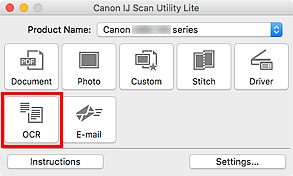
A digitalização é iniciada.
Quando a digitalização for concluída, as imagens digitalizadas serão salvas de acordo com as configurações e o texto extraído aparecerá no aplicativo especificado.
 Nota
Nota- Para cancelar a digitalização, clique em Cancelar (Cancel).
-
O texto exibido em seu editor de texto é somente para referência. O texto na imagem dos tipos de documentos a seguir talvez não seja detectado corretamente.
- Documentos que contêm texto com tamanho de fonte fora da faixa de 8 a 40 pontos (a 300 ppp)
- Documentos inclinados
- Documentos colocados de cabeça para baixo ou com texto na orientação incorreta (caracteres girados)
- Documentos com fontes especiais, efeitos, itálico ou texto manuscrito
- Documentos com espaço estreito entre as linhas
- Documentos com cores no segundo plano do texto
- Documentos que contêm vários idiomas

